요즘 태블릿 컴퓨터와 휴대폰의 메모리 증가로 인해 디지털 카메라는 SD 카드를 저장 장치로 사용하는 가장 일반적인 휴대용 장치가 되었습니다. 실수로 SD 카드를 삭제 하거나 포맷하는 것 외에도 SD 카드 데이터 손실의 또 다른 일반적인 이유는 SD 카드 손상입니다. 실수로 삭제하거나 포맷하는 것과 비교할 때 손상된 SD 카드에서 데이터를 복구하는 것은 PC가 SD 카드를 인식하지 못하고 데이터를 복구할 수 없기 때문에 더 어렵습니다. 그러나 어떤 경우에도 최선을 다해야 합니다. 이 기사에서는 데이터, 즉 손상된 SD 카드의 카메라 사진 또는 비디오를 복구하는 방법을 보여줍니다.
SD 카드 손상된 원인
일반적으로 SD 카드 손상은 일부 불규칙한 작동으로 인해 발생합니다. SD 카드를 정상적으로 사용할 수 없지만 손상 여부가 확실하지 않은 경우 다음과 같은 일반적인 상황을 확인하여 이러한 잘못된 작업 중 하나를 수행했기 때문인지 확인하십시오. 그렇다면 안타깝게도 SD 카드가 손상된 것입니다. 아무것도 하지 않는 것이 좋습니다. 권장 방법을 사용하여 데이터를 즉시 복구하십시오.
- 데이터 전송 중 SD 카드 분리
- 컴퓨터에 맬웨어 설치됨
- 누적 불량 섹터
- 제조 결함
- 물리적 손상
Mac에서 손상된 SD 카드를 복구하는 방법
SD 카드와 같은 외부 장치에서 데이터를 복구하는 가장 좋은 방법은 데이터 복구 소프트웨어를 사용하는 것입니다. 컴퓨터가 SD 카드를 감지할 수 있는 한 이러한 종류의 소프트웨어는 장치를 심층 스캔하여 완전히 삭제되지 않은 모든 데이터를 찾아 복원할 수 있습니다.
여기서는 Mac용 EaseUS 데이터 복구 마법사 를 사용하는 것이 좋습니다. 그것은 Mac 데이터 복구에 특화되어 있으며 사용자들 사이에서 큰 명성을 얻고 있습니다. 다른 유사한 소프트웨어와 비교할 때 가장 빠른 스캔 속도를 가지고 있으며 SD 카드에 많은 데이터가 있어도 가장 짧은 시간에 스캔할 수 있습니다. 또한 EaseUS Data Recovery Wizard는 사용자가 복구하기 전에 검토할 수 있도록 지원하여 전체 복구 프로세스를 보다 명확하고 간단하게 만듭니다.
이제 아래 버튼에서 소프트웨어를 다운로드하고 자세한 가이드에 따라 Mac용 EaseUS Data Recovery Wizard를 사용하는 방법을 확인할 수 있습니다.
Mac용 EaseUS 데이터 복구 마법사
- 손실되거나 삭제된 파일, 문서, 사진, 오디오, 음악, 이메일을 효과적으로 복구
- 저장 되지 않은 Word 문서 및 Excel 문서와 같은 저장되지 않은 Office 파일 복구
- 외장 하드 드라이브 갑작스러운 삭제를 위한 지원 데이터 복구: 카메라 SD 카드 , HDD 및 SSD
- 실제 복구를 수행하기 전에 사용자가 미리 볼 수 있도록 합니다.
1단계. SD 카드 선택
- 메모리 카드를 Mac에 올바르게 연결하십시오. Mac용 EaseUS 데이터 복구 마법사를 시작합니다.
- "SD 카드 복구"로 이동하여 Canon/Nikon/Go Pro/DJI/Sony SD 카드를 찾은 다음 "손실된 파일 검색"을 클릭합니다.
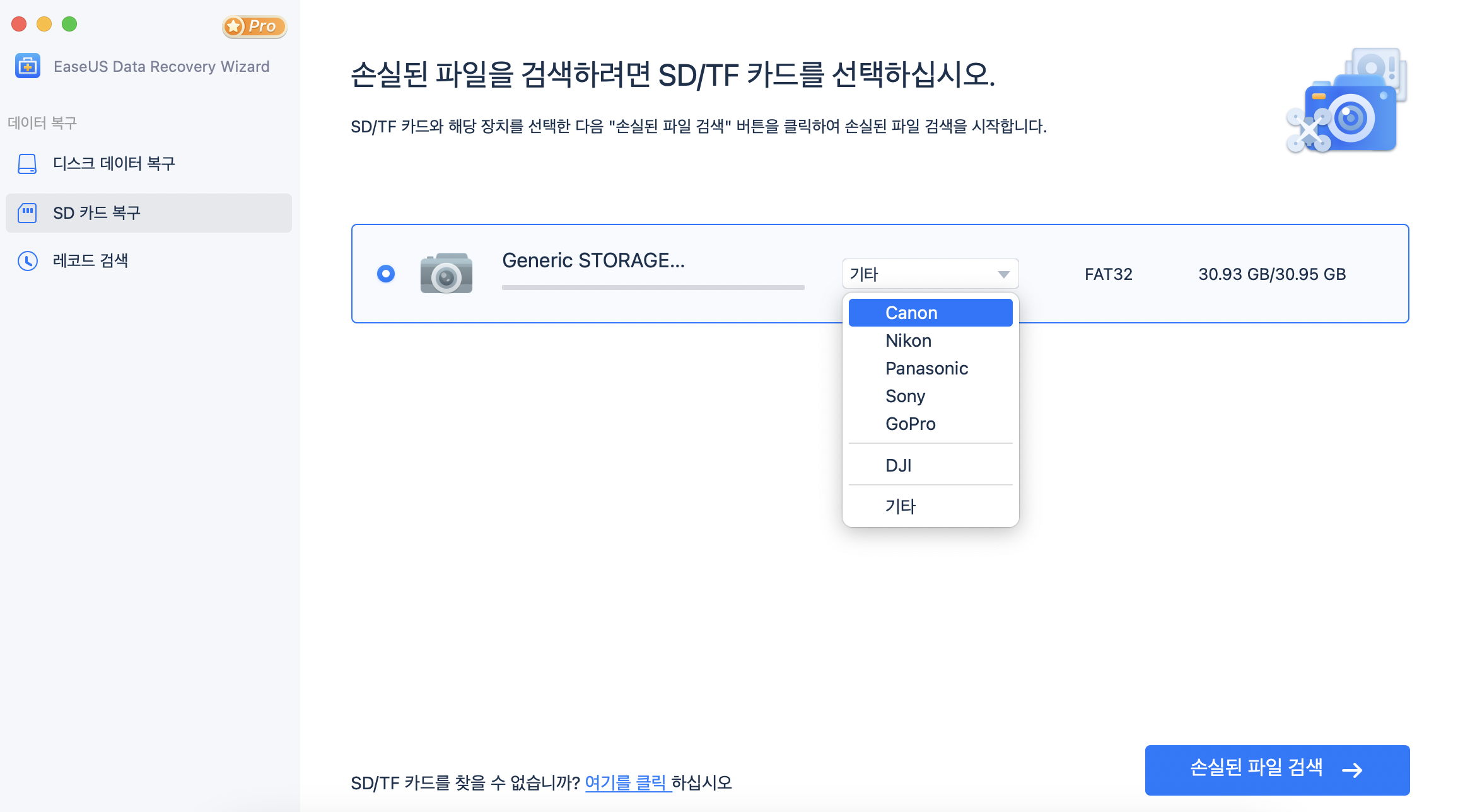
2단계. 손실된 SD 카드 데이터 필터링
스캔 후 모든 파일은 스캔 결과의 왼쪽 패널에 표시됩니다. 원하는 사진, 비디오 및 기타 파일을 찾습니다.
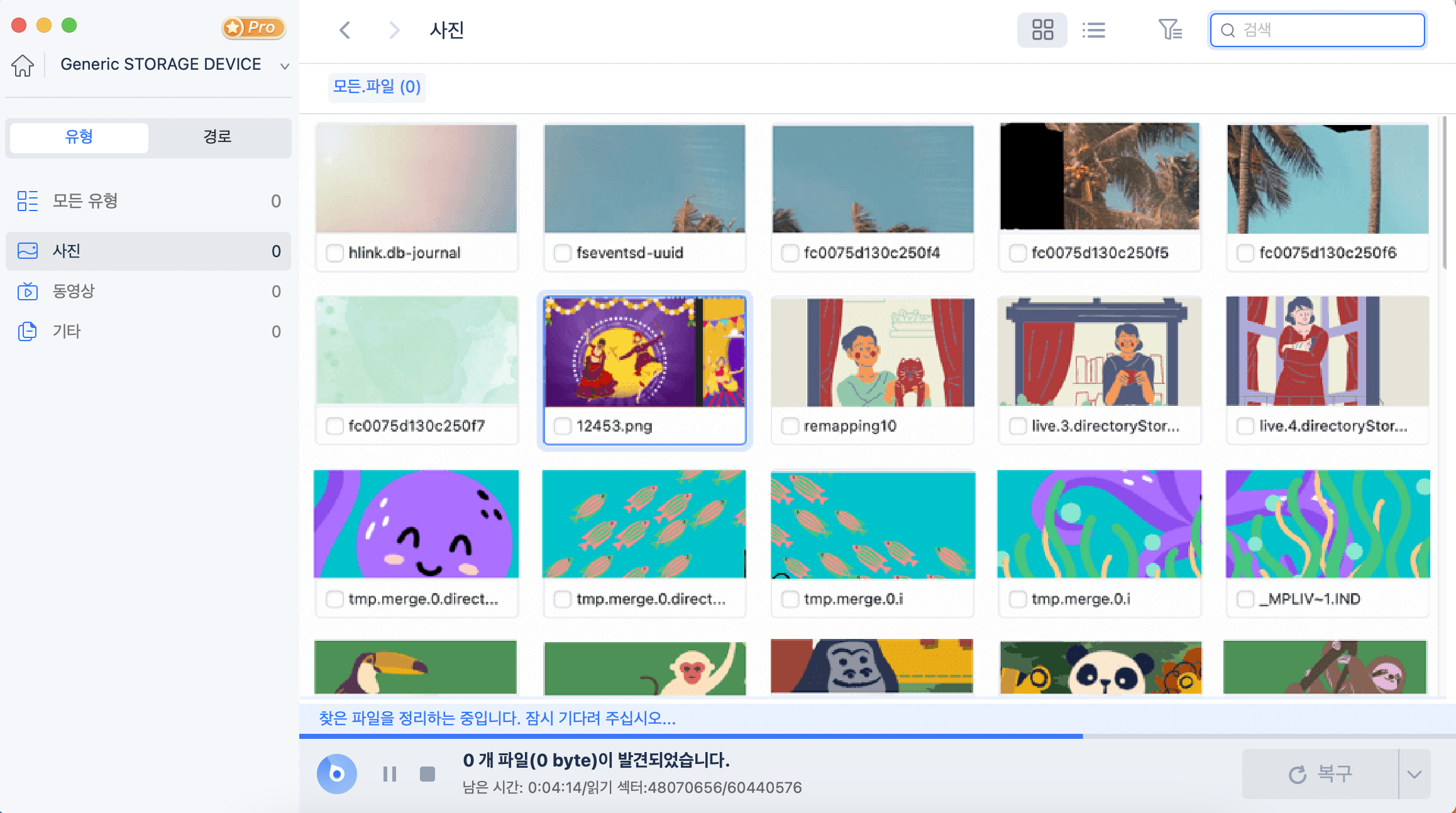
3단계. 데이터 미리보기 및 복구
SD 카드 데이터를 미리 보고 원하는 파일을 선택합니다. 그런 다음 "복구" 버튼을 클릭합니다. 데이터 덮어쓰기의 경우 복구 가능한 파일을 SD 카드 자체에 저장하지 마십시오.
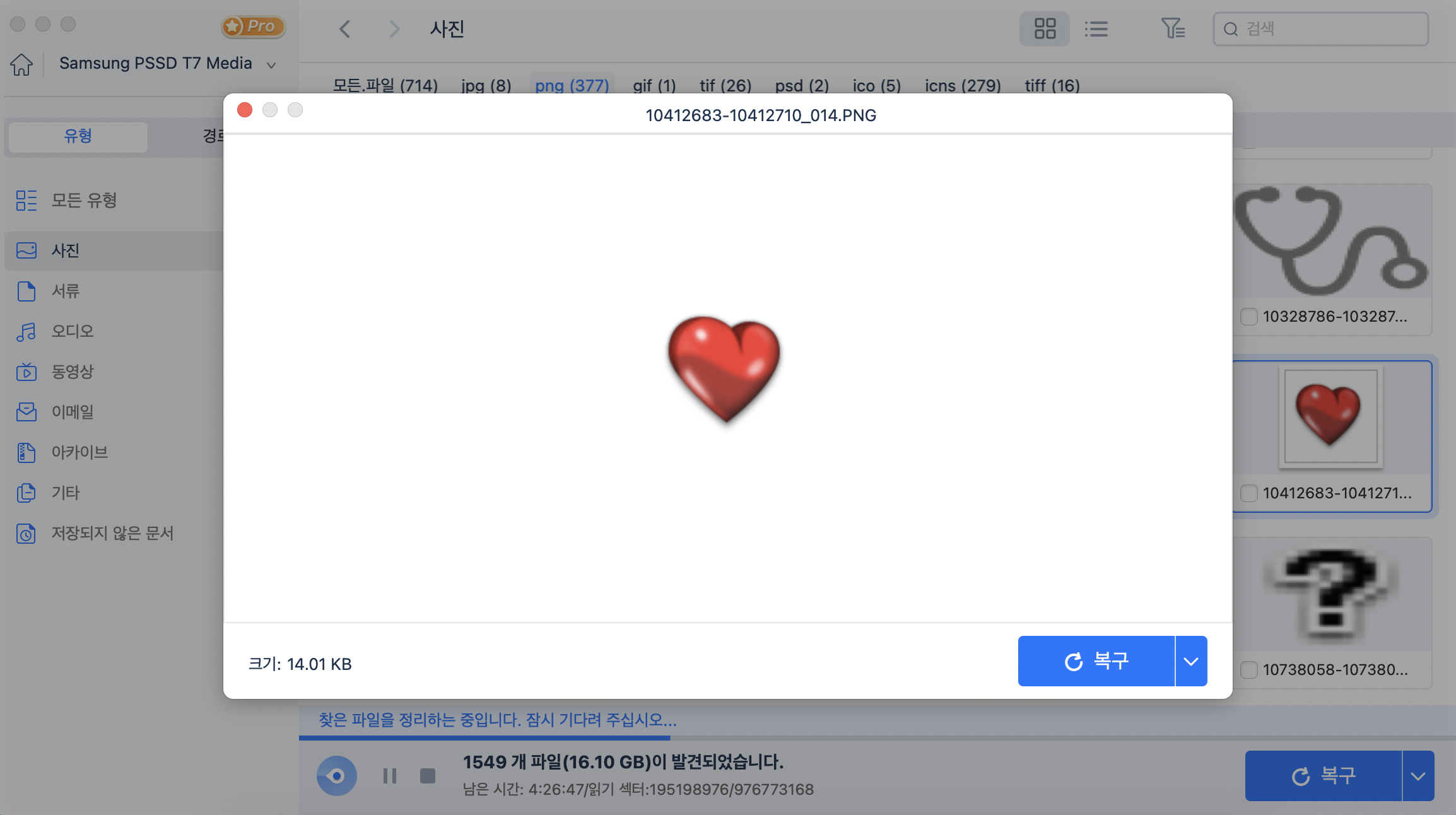
카메라 SD 카드에서 분실/삭제된 사진 및 비디오 복구
이제 SD 카드의 가장 일반적인 응용 시나리오는 사진과 비디오를 찍기 위해 카메라에 SD 카드를 설치하는 것입니다. 부적절한 작업은 SD 카드 손상 또는 데이터 손실로 이어질 수 있습니다. 이 기사에서는 Mac 사용자가 SD 카드에서 손실된 사진과 비디오를 복구하는 가장 좋은 방법을 소개합니다.

보너스 팁: Mac 유틸리티를 사용하여 손상된 SD 카드를 복구하기
맥북에는 사용자가 First Aid라는 손상된 외부 저장소를 복구할 수 있는 내장 유틸리티가 있습니다. SD 카드에서 사진과 비디오를 복구한 후 이 유틸리티를 사용하여 SD 카드를 복구하여 다시 사용할 수 있습니다. 자세한 단계는 다음과 같습니다.
1단계. Mac에서 디스크 유틸리티를 연 다음 보기 > 모든 장치 표시로 이동합니다.
2단계. 사이드바에서 SD 카드를 선택한 다음 검사/복구 버튼을 클릭합니다.
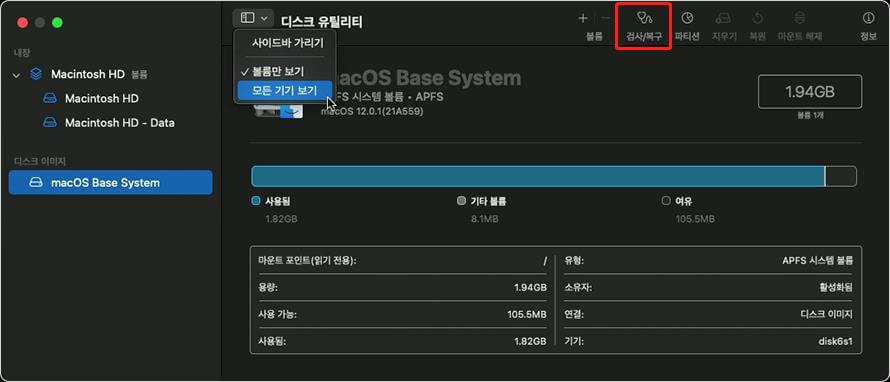
3단계 . 실행을 클릭하고 화면의 지시에 따라 복구를 시작합니다.
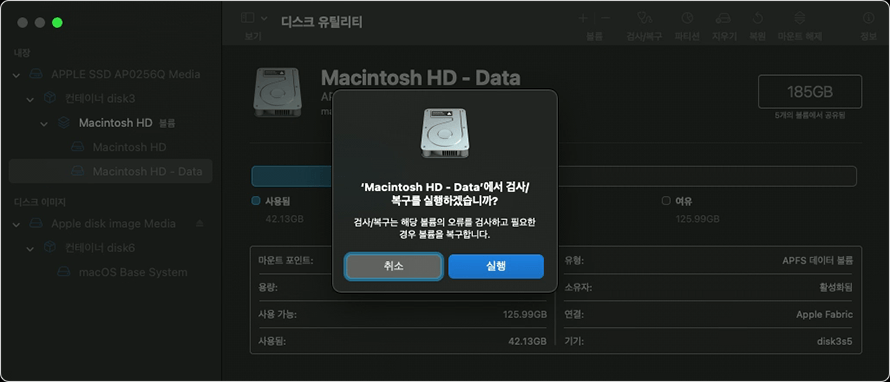
4단계. 검사/복구 프로세스가 완료되면 완료를 클릭합니다.
마무리
SD 카드는 많은 추억과 행복을 저장하므로 모든 사용자에게 SD 카드 데이터를 복구하고 보호할 수 있는 유효한 방법을 제공하는 것이 우리의 의무입니다. 이 기사에서 소개한 방법으로 문제를 해결할 수 있기를 바랍니다.
이 글이 도움이 되셨나요?
-
EaseUS Data Recovery Wizard는 강력한 시스템 복구 소프트웨어로, 실수로 삭제한 파일, 악성 소프트웨어로 인해 잃어버린 파일 또는 전체 하드 드라이브 파티션을 복구할 수 있도록 설계되었습니다.
더 보기 -
이전보다 데이터 복구가 어려워진 현재의 고급 디스크 기술 때문에 완벽하지는 않지만, 우리가 본 것 중에서 EaseUS Data Recovery Wizard는 최고입니다.
더 보기 -
EaseUS Data Recovery Wizard Pro는 시장에서 최고로 평가되는 데이터 복구 소프트웨어 프로그램 중 하나로 알려져 있습니다. 파티션 복구, 포맷된 드라이브 복원, 손상된 파일 수리 등과 같은 고급 기능을 제공하고 있습니다.
더 보기
관련 인기글
-
macOS Sonoma를 설치할 수 없는 원인과 10가지 해결방법을 알아보기
![author icon]() Yvette/Mar 22, 2024
Yvette/Mar 22, 2024 -
![author icon]() Yvette/Mar 22, 2024
Yvette/Mar 22, 2024 -
Mac에서 이전 버전의 페이지를 복원하는 세 가지 방법
![author icon]() Yvette/Mar 22, 2024
Yvette/Mar 22, 2024 -
![author icon]() Yvette/Mar 22, 2024
Yvette/Mar 22, 2024